Kā lietot interaktīvos logrīkus iPhone tālrunī operētājsistēmā iOS 17: paskaidroti 3 veidi
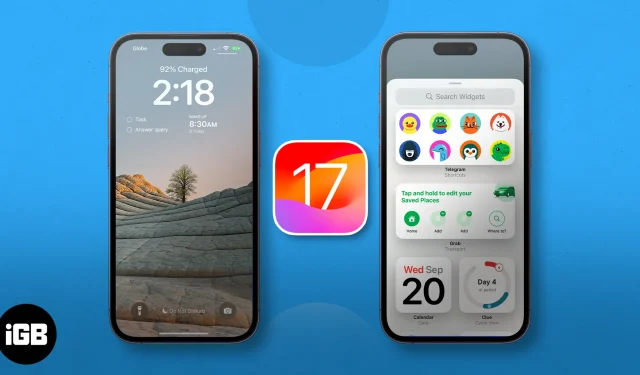
- Kas ir interaktīvie logrīki operētājsistēmā iOS 17?
- Kā pievienot un noņemt interaktīvos logrīkus iPhone sākuma ekrānam
- Kā pievienot un noņemt interaktīvos logrīkus iPhone bloķēšanas ekrānam
- Kā pievienot un izmantot interaktīvos logrīkus gaidstāves ekrānam
Kas ir interaktīvie logrīki operētājsistēmā iOS 17?
Vienkārši sakot, interaktīvie logrīki ir jauna funkcija, ko Apple ir pievienojusi saviem logrīkiem. Pirms iOS 17, pieskaroties logrīkam, lietotāji tiek novirzīti uz lietotni, ar kuru tas ir saistīts.
Līdz ar interaktīvo logrīku parādīšanos tagad varat to izdarīt tieši pašā logrīkā — neatkarīgi no tā, vai tas atzīmē kādu no jūsu d uzdevumu sarakstā esošajiem vienumiem vai atskaņo Podcast apraidi. Tas viss ir pieejams jūsu iPhone sākuma ekrānā, bloķēšanas ekrānā vai gaidstāves režīmā.
Interaktīvos logrīkus varat pārvaldīt tāpat kā logrīkus pirms operētājsistēmas iOS 17, un tie tiek atbalstīti visās vietās, kur bija vecākie logrīki.
Kā pievienot un noņemt interaktīvos logrīkus iPhone sākuma ekrānam
- Turiet nospiestu jebkuru tukšu ekrāna apgabalu , līdz viss sāk sakustēties.
- Pieskarieties pogai Pievienot (+) ekrāna augšējā kreisajā stūrī. Tiks atvērta logrīka izvēlne.
- Ritiniet izvēlni, izvēlieties vajadzīgo logrīku vai augšpusē esošajā meklēšanas joslā ierakstiet lietotnes nosaukumu.
- Kad esat atlasījis logrīku , velciet pa opcijām, lai izvēlētos vajadzīgo logrīka izmēru.
- Atlasiet (+) Pievienot logrīku .
- Jūs tiksit novirzīts atpakaļ uz sākuma ekrānu. Velciet jauno logrīku jebkurā vietā pašreizējā sākuma ekrāna lapā vai pārvietojiet to uz citu lapu.
- Ja esat pabeidzis, vienkārši pieskarieties jebkurā ekrāna vietā.
- Ja logrīkam ir pielāgojamas funkcijas, varat to rediģēt, ilgi nospiežot uz logrīka, ilgi nospiežot logrīku un pieskaroties Rediģēt logrīku .
Noņemiet interaktīvos logrīkus no sākuma ekrāna
- Lai noņemtu logrīku, turiet nospiestu logrīku un izvēlieties Noņemt logrīku .
- Varat arī ilgi nospiest jebkurā ekrāna vietā, gaidīt, līdz viss sakustēsies, un pieskarties pogai Noņemt (-) logrīkā, kuru vēlaties noņemt. Pēc tam apstipriniet darbību, uznirstošajā logā atlasot Noņemt .
Kā pievienot un noņemt interaktīvos logrīkus iPhone bloķēšanas ekrānam
Varat arī pievienot logrīkus savam bloķēšanas ekrānam, kas var ļoti noderēt ar interaktīvajiem logrīkiem, jo tas ļauj veikt darbības, neskatoties uz to, ka ekrāns ir bloķēts — tikai pārliecinieties, ka jūsu piešķirtie logrīki nerāda informāciju, kuru nevēlaties. citiem, pat ja tie ir tikai fragmenti.
- Turiet nospiestu tukšu bloķēšanas ekrāna apgabalu.
- Pieskarieties pie Pielāgot .
- Atlasiet Bloķēšanas ekrāns .
- Bloķēšanas ekrānā pieskarieties apgabalam, kas ir paredzēts logrīkiem. Šī ir zona zem digitālā pulksteņa.
- Logrīku izvēlnē atlasiet .
- Pievienojiet logrīku .
- Pieskarieties vienumam Gatavs .
Noņemiet interaktīvo logrīku no bloķēšanas ekrāna
- Lai noņemtu logrīku, vienkārši pieskarieties ikonai Noņemt (-) logrīka augšējā kreisajā stūrī, kas pašlaik atrodas logrīka apgabalā.
- Lai aizstātu logrīku , izvēlnē atlasiet jaunu logrīku. Ņemiet vērā, ka apgabalā var izvietot divus līdz četrus logrīkus atkarībā no atlasīto logrīku lieluma.
Kā pievienot un izmantot interaktīvos logrīkus gaidstāves režīmā
Gaidīšanas režīms ir jauna iOS 17 funkcija, kas nodrošina jūsu iPhone interaktīvu ekrānsaudzētāju. Tas nodrošina pārskatāmu informāciju, kas parāda visu, kas jums nepieciešams, pat no attāluma.
Pulksteņa skats ir ne tikai ļoti pielāgojams, bet arī aprīkots ar Smart Stacks logrīkiem, kas ļauj pievienot savus logrīkus un velciet cauri līdz pat 10 no tiem (katrā pusē), atrodoties gaidstāves režīmā.
- Pārslēdziet savu iPhone gaidstāves režīmā, pievienojot to lādētājam un novietojot uz sāniem.
- Dodieties uz logrīku skatu , kas pēc noklusējuma ir analogais pulkstenis ar kalendāru labajā pusē. Abas Smart Stacks ir pielāgojamas.
- Turiet nospiestu kreiso vai labo logrīku Smart Stack, lai sāktu to pārvaldīt. Lai atbloķētu un turpinātu,
jūsu ierīcei var būt nepieciešams jūsu sejas ID . - Lai pievienotu citus logrīkus, pieskarieties pogai Pievienot (+) ekrāna kreisajā pusē. Tiks atvērta logrīka izvēlne.
- Meklēšanas joslā ierakstiet lietotnes nosaukumu vai ritiniet izvēlni, līdz atrodat vajadzīgo lietotni. Atlasiet lietotni un pieskarieties (+) Pievienot logrīku .
- Lai noņemtu logrīku no logrīka Smart Stacks, vienkārši pieskarieties ikonai Noņemt (-) logrīka augšējā kreisajā stūrī žņaugšanas režīmā.
- Atlasiet Gatavs pēc logrīka Smart Stacks pielāgošanas gaidstāves režīmā.
Interaktīvo logrīku izmantošana iPhone tālrunī gaidstāves režīmā
- Lai izmantotu logrīku skatu, gaidstāves režīmā
velciet uz galējo kreiso skatu .- Pēc tam velciet uz augšu un uz leju pa kreisi vai pa labi Smart Stack , lai izvēlētos kādu no logrīkiem, ko esat pievienojis savai kaudzītei.
- Varat tieši mijiedarboties ar logrīku. Ja tas nav iespējams, pieskarieties logrīkam. Ir jāparādās bultiņai . Pieskaroties šai bultiņai, tas jūs novirzīs uz lietotni, kas ir saistīta ar logrīku.
- Lai jūs varētu novirzīt uz lietotni, jūsu ierīcei būs nepieciešams sejas ID .
Lai uzzinātu vairāk par to, kā izmantot interaktīvos logrīkus, skatiet mūsu pilno rokasgrāmatu par gaidstāves režīmu .
Iebūvēti iOS 17 interaktīvie logrīki iPhone tālrunī
Lai varētu izmantot šo funkciju, operētājsistēmā iOS nav jālejupielādē un jāpievieno interaktīvie logrīki. Jūsu iPhone jau ir vairākas iebūvētas lietotnes, kas to atbalsta. Šeit ir saraksts ar labākajiem interaktīvajiem logrīkiem operētājsistēmā iOS 17, kuru pamatā ir iPhone:
- Apple Music: atskaņojiet un pauzējiet mūziku
- Podcast apraides: atskaņojiet un apturiet aplādes un skatiet tālāko
- Atgādinājumi: atzīmējiet uzdevumu sarakstus
- Īsceļš: atlasiet saīsni un palaidiet to, pieskaroties saīsnes logrīkam
- Veselība: izsekojiet atgādinājumus vai reģistrējiet savu pašreizējo prāta stāvokli
- Find My: skatiet to cilvēku atrašanās vietu, kuras jūs vērtējat
- Maks: apskatiet kartes atlikumu un izsekojiet pasūtījumiem
- Kartes: navigācijas laikā izsekojiet savu plānoto ierašanās laiku
Notiek noslēgums…
Interaktīvie logrīki ir vēlams iOS 17 papildinājums. Viss ir jūsu rokai; jūs varat paveikt vairāk, veicot tikai vienu vai divus pieskārienus. Protams, vēl nav daudz lietotņu, taču ir viegli pamanīt, ka šī funkcija drīz kļūs par nozīmīgu. Kura ir tava mīļākā līdz šim? Kopīgojiet to zemāk!



Atbildēt